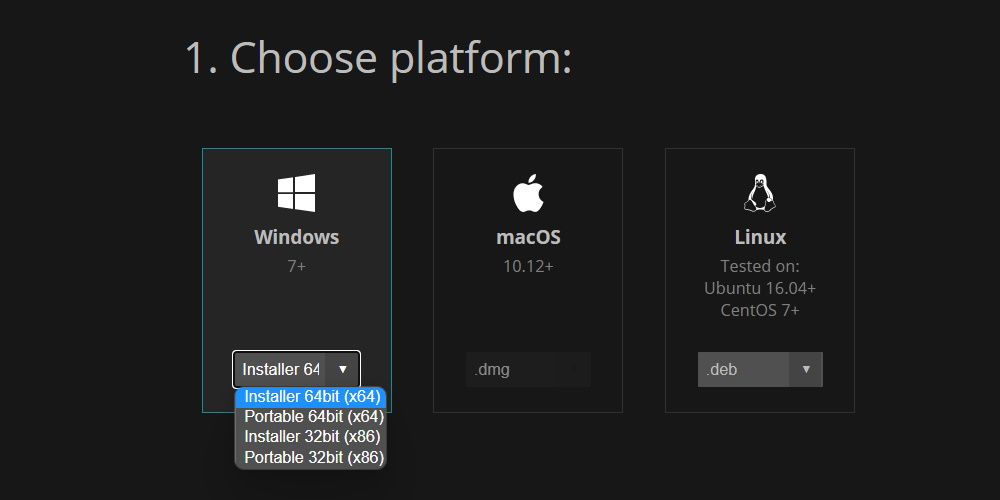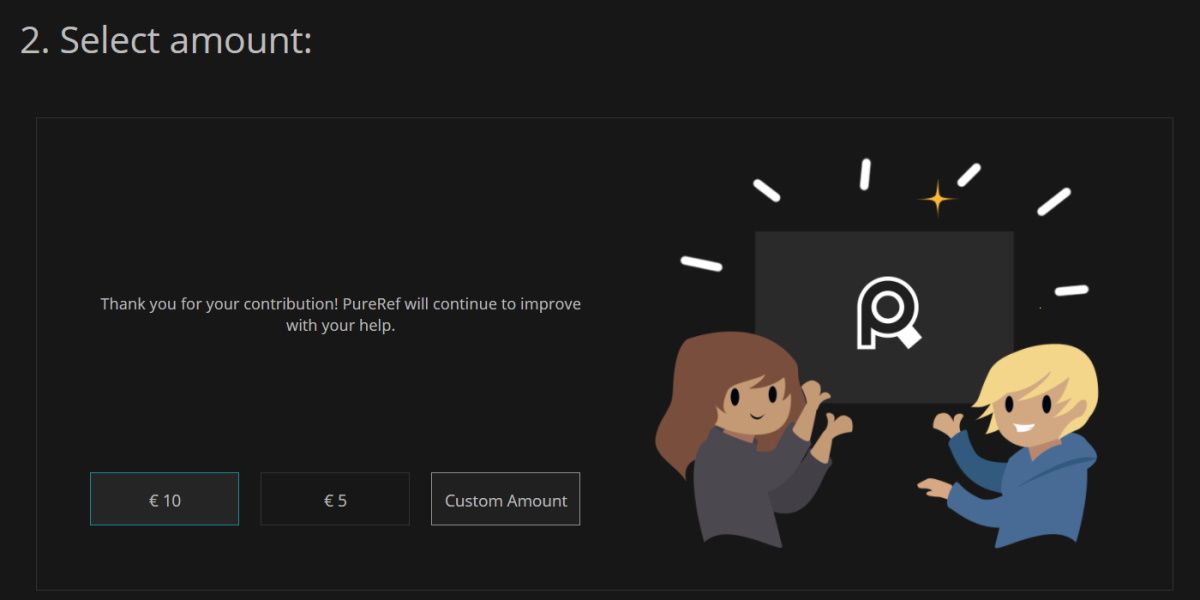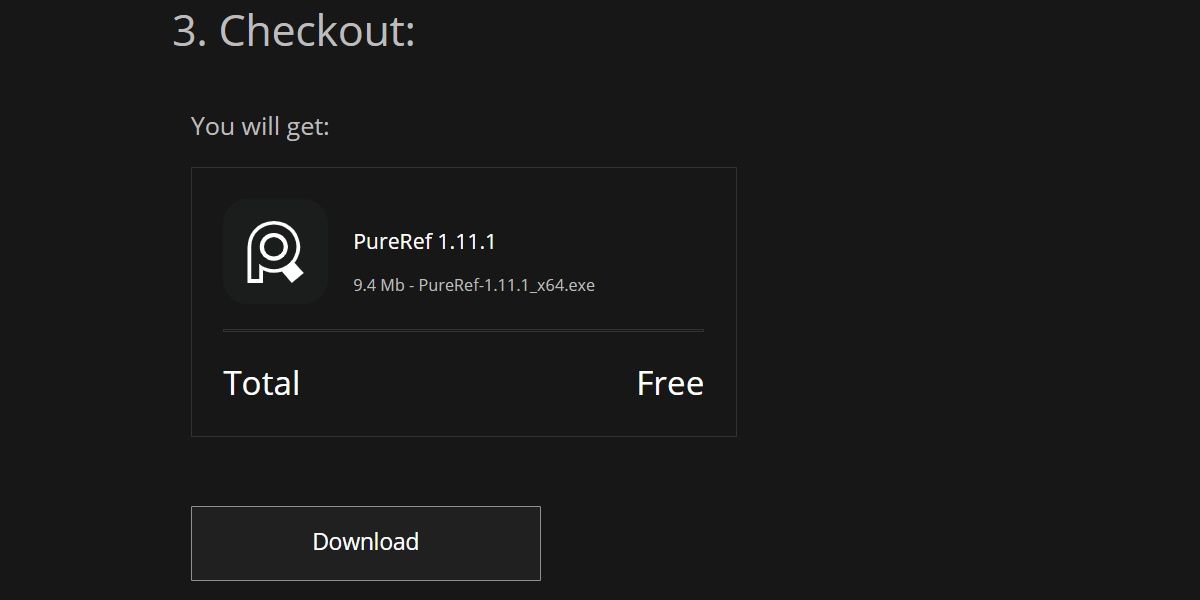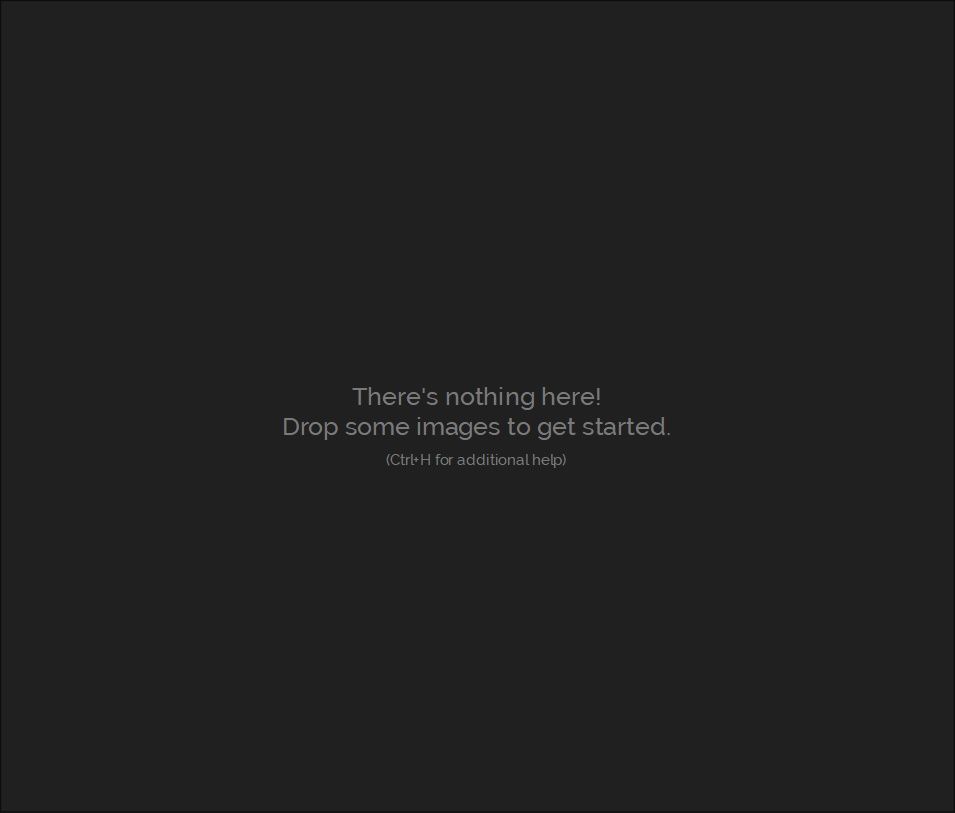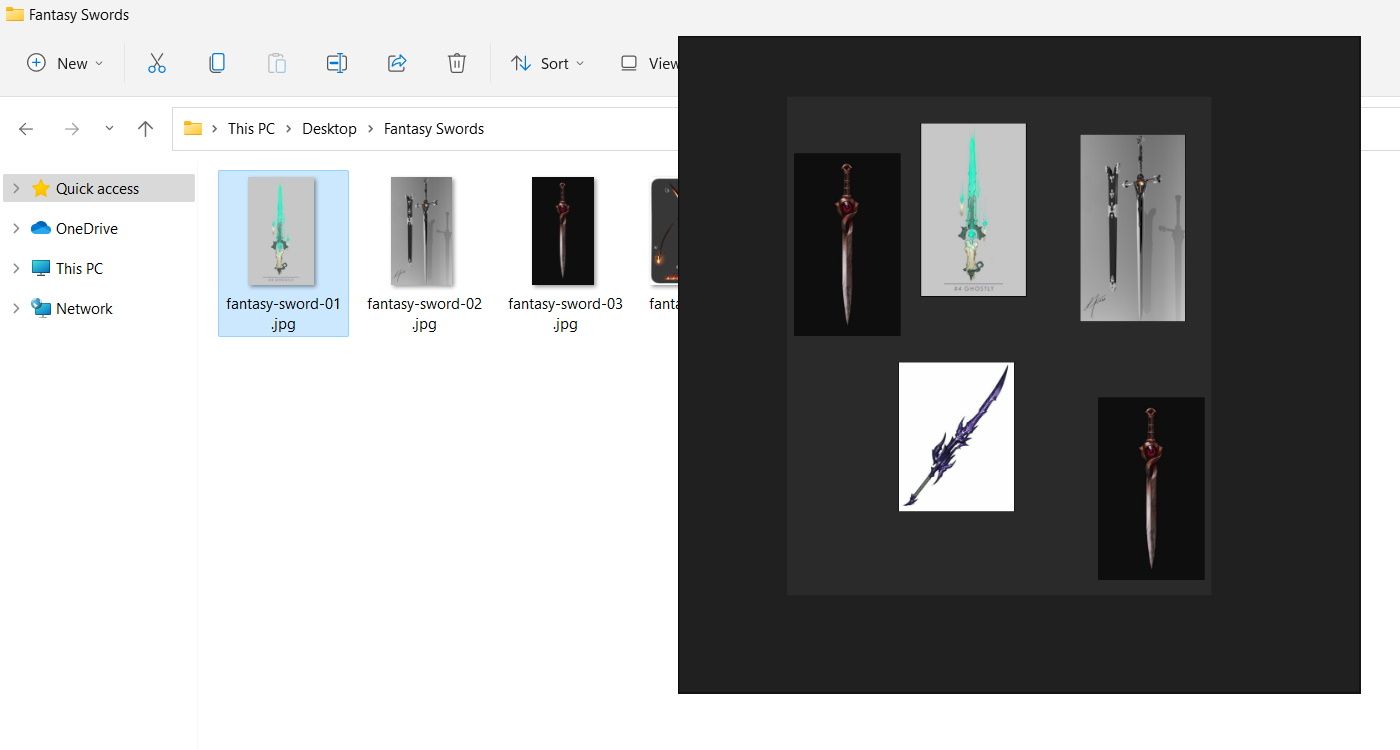Como criar placas de humor no Windows gratuitamente com PureRef
Indivíduos criativos geralmente precisam de uma maneira eficiente de organizar seus pensamentos visualmente para que possam comunicar facilmente suas ideias, conceitos ou designs. É aí que entram os mood boards, permitindo que eles criem uma colagem digital que podem ser preenchidas com imagens que os inspiraram durante um projeto específico.
Como usuário do Windows, você tem muitas ferramentas à sua disposição que podem ajudá-lo a criar mood boards. Um deles é um aplicativo de desktop gratuito e leve chamado PureRef. Então, vamos mergulhar e ver como começar com PureRef
O que é PureRef e como baixá-lo gratuitamente no Windows?
PureRef é um aplicativo de desktop autônomo que você pode usar para organizar imagens de referência coletadas de várias fontes. Ele permitirá que você crie quadros de humor para fazer um brainstorming da maneira certa, simplesmente arrastando e soltando o que o inspira em uma tela digital.
Para baixar o PureRef para Windows, vá para a página inicial do PureRef e clique em Download no canto superior direito. Em Escolher plataforma, clique em Windows e selecione a arquitetura na lista suspensa. Recomendamos escolher Instalador de 64 bits (x64) para sistemas de 64 bits ou Instalador de 32 bits (x86) para 32 bits.
Role para baixo e, em Select Amount, escolha Custom Amount. Se você quiser doar algo para apoiar os desenvolvedores, insira seu valor. Mas se você for usar o PureRef gratuitamente, também poderá inserir 0 e ainda poderá baixá-lo.
Role um pouco mais para baixo e, na seção Checkout, clique em Download. O PureRef agora será baixado no seu PC.
Para instalar o PureRef, vá para o local onde você baixou o instalador, clique duas vezes nele e siga as instruções. Quando o aplicativo terminar de instalar, ele será iniciado e você poderá começar a criar seu moodboard.
O básico da criação de um quadro de humor no PureRef
Clique duas vezes no ícone PureRef na área de trabalho para iniciá-lo. O PureRef não tem como pesquisar imagens dentro do aplicativo, então você precisa usar algumas do seu computador ou obtê-las de vários recursos de arte digital online.
Para tornar mais fácil arrastar e soltar imagens no PureRef, você deve começar pressionando Ctrl + Shift + A. Fazer isso ativará o modo sempre no topo do aplicativo, o que significa que ele estará no topo de todas as janelas que você abrir. Agora, abra a pasta com suas imagens de referência e arraste e solte-as no PureRef.
Quando você coloca as imagens no PureRef, ele cria automaticamente uma tela para você (este é o seu moodboard neste caso). Você pode soltar a imagem em qualquer lugar, e o programa expandirá automaticamente o quadro de humor para caber em quantos você quiser. Se você preferir pegar imagens on-line, basta abrir um navegador, acessar um site como o Pinterest ou o Google Images e arrastar e soltar fotos em seu quadro de humor.
Assim que terminar de criar seu quadro de humor, você pode salvá-lo clicando com o botão direito do mouse em qualquer lugar da tela e selecionando Salvar > Salvar no menu de contexto. Dê um nome ao seu quadro de humor e clique no botão Salvar. PureRef salvará o arquivo com a extensão PUR.
Se você quiser fechar o PureRef, clique com o botão direito do mouse em qualquer lugar da janela e selecione Fechar. E para abrir um mood board e continuar trabalhando nele, clique com o botão direito do mouse em qualquer lugar na janela PureRef e selecione Load > Load. Clique no arquivo PureRef que deseja abrir e clique no botão Abrir.
Como se movimentar no PureRef
Primeiro, vamos ver como ampliar o PureRef. Para fazer isso em um mouse, role a roda de rolagem para cima para aumentar o zoom e para baixo para diminuir o zoom. Em um laptop, coloque dois dedos no touchpad e deslize para cima para aumentar o zoom e para baixo para diminuir o zoom.
Para deslocar o mood board em qualquer direção enquanto trabalha com o mouse, pressione o botão do meio do mouse ou a roda de rolagem e arraste. Em um touchpad, pressione a tecla Alt e clique e arraste em qualquer direção. E se você quiser mover a janela PureRef, clique com o botão direito do mouse e arraste-a pela tela.
Movendo, redimensionando e girando imagens no PureRef
Para trabalhar com eficiência no PureRef, você precisará saber como fazer o seguinte com imagens:
- Mover: Clique e arraste uma imagem para qualquer parte da tela.
- Redimensionar: Clique em uma imagem e coloque o cursor em qualquer canto. Você saberá que pode redimensioná-lo quando o cursor se transformar em uma seta diagonal esquerda-direita. Em seguida, clique e arraste em qualquer direção para alterar o tamanho da imagem.
- Girar: Clique na imagem e coloque o cursor um pouco fora de seu canto. O cursor se transformará em uma seta dobrada, o que significa que agora você pode clicar e arrastar no sentido horário ou anti-horário para girar a imagem.
Atalhos úteis do PureRef
Todo bom programa do Windows tem atalhos, e o PureRef não é diferente. Aqui estão alguns atalhos que podem economizar alguns cliques ao criar seus quadros de humor:
| Tecla de atalho | Função |
| Ctrl + S | Salve seu quadro de humor. |
| Ctrl + L | Carregue um quadro de humor. |
| Ctrl+K | Crie um novo quadro de humor. |
| Ctrl+Z | Desfazer uma ação. |
| Ctrl + Shift + Z | Refazer uma ação. |
| Ctrl+O | Este atalho otimizará a tela eliminando espaço extra ao redor das imagens. |
| Ctrl+N | Crie uma nota para deixar lembretes em todo o seu quadro de humor. |
| Ctrl+F | Maximize a janela PureRef. |
| Ctrl+M | Minimize a janela PureRef. |
| Ctrl + Shift + O | Abra a fonte da imagem. |
| Ctrl + Shift + T | Redefina a imagem para o estado em que estava quando você a arrastou para o PureRef. Isso significa que o atalho redefinirá coisas como dimensionamento e rotação. |
| Ctrl+U | Abra as configurações do PureRef. |
Expanda seu potencial criativo com os Mood Boards no PureRef
Então, isso é tudo que você precisa saber sobre o download do PureRef e a criação de painéis de humor com ele no Windows que farão sua criatividade fluir. PureRef permite que você crie um moodboard de qualquer tamanho para inspiração durante os projetos. Além disso, é gratuito (para uso pessoal e profissional), leve e fácil de usar.